
アプリを追加/削除する
Google Playから、さまざまなアプリ(無料・有料)をダウンロードすることができます。ダウンロードしたアプリは、設定を変更することによって手動または自動で更新することができます。あらかじめ、Google アカウントでログインしておいてください。
 Google Playの使いかたを確認する
Google Playの使いかたを確認する
- Google Play画面で

- ヘルプとフィードバック
Google Playのヘルプ画面が表示されます。
 Google Play利用時のご注意
Google Play利用時のご注意
アプリのインストールについて
本機では、Google LLCが提供する「Google Play」上より、さまざまなアプリのインストールが可能です。お客様ご自身でインストールされるこれらのアプリの内容(品質、信頼性、合法性、目的適合性、情報の真実性、正確性など)およびそれに起因するすべての不具合(ウイルスなど)につきまして、当社は一切の保証を致しかねます。
Google Play利用時の操作や表示について
アプリの自動更新などにより、操作や表示が変更されることがあります。
無料アプリをインストールする
- ホーム画面で
 (Play ストア)
(Play ストア)

Google Play画面が表示されます。
- 確認画面が表示されたときは、画面に従って操作してください。
- 無料アプリをタップ
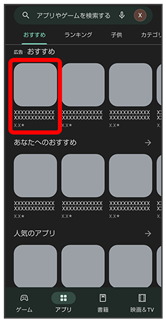
- インストール
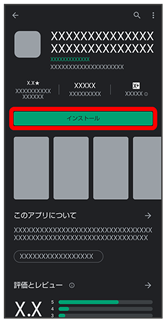
アプリがダウンロードされ、インストールされます。
- 確認画面が表示されたときは、画面に従って操作してください。
有料アプリを購入する
- ホーム画面で
 (Play ストア)
(Play ストア)

Google Play画面が表示されます。
- 確認画面が表示されたときは、画面に従って操作してください。
- 有料アプリをタップ
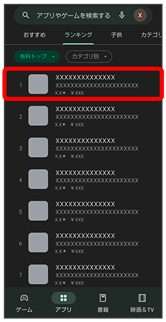
- 金額をタップ
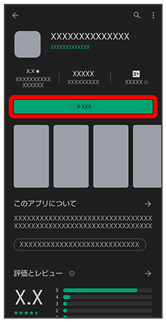
- 支払いの確認画面が表示されたときは、画面に従って操作してください。
- 購入
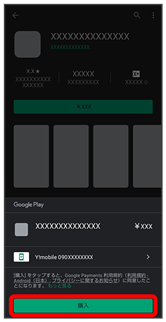
- Google アカウントのパスワードを入力
- 確認
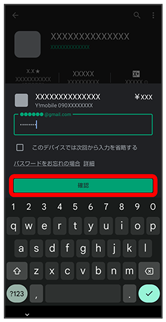
- 確認画面が表示されたときは、画面に従って操作してください。
- OK
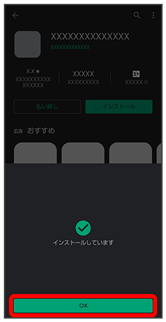
アプリがダウンロードされ、インストールされます。
- 確認画面が表示されたときは、画面に従って操作してください。
 購入したアプリについて
購入したアプリについて
支払いについて
支払いは1度だけです。アンインストール後の再ダウンロードの際は、代金は不要です。
ほかのAndroid 搭載機器について
同じGoogle アカウントを設定しているAndroid 搭載機器であれば、無料でインストールできます。
 返金を要求する
返金を要求する
購入後一定時間以内であれば、返金を要求できます。返金を要求すると、アプリは削除され、代金は請求されません。返金要求は、1つのアプリにつき、1度だけ有効です。
- Google Play画面で

- マイアプリ&ゲーム
- インストール済み
- アプリをタップ
- 払い戻し
- 払い戻しをリクエスト
 アプリの購入について
アプリの購入について
アプリの購入は自己責任で行ってください。アプリの購入に際して自己または第三者への不利益が生じた場合、当社は責任を負いかねます。
アプリを更新する
- ホーム画面で
 (Play ストア)
(Play ストア)

Google Play画面が表示されます。
- 確認画面が表示されたときは、画面に従って操作してください。

- マイアプリ&ゲーム
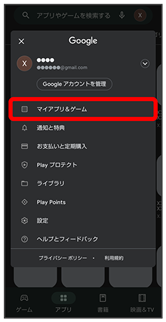
- 更新するアプリをタップ
- 更新
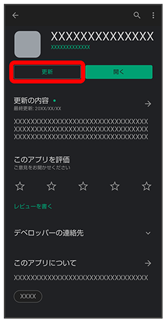
アプリが更新されます。
- 確認画面が表示されたときは、画面に従って操作してください。
 アプリ更新の設定をする
アプリ更新の設定をする
アプリの自動更新を設定する
- Google Play画面で

- 設定
- ネットワーク設定
- アプリの自動更新
- 更新方法を設定
- 完了
アプリの自動更新を個別に設定する
- Google Play画面で

- マイアプリ&ゲーム
- アプリをタップ

- 自動更新の有効化
- 確認画面が表示されたときは、画面に従って操作してください。
- 自動更新の有効化をタップするたびに、有効(
 )/無効(
)/無効( )が切り替わります。
)が切り替わります。 - アプリによっては、自動更新を許可できないものもあります。
アプリを削除(アンインストール)する
Google Playでインストールしたアプリは、削除(アンインストール)することもできます。
- ホーム画面で
 (Play ストア)
(Play ストア)

Google Play画面が表示されます。
- 確認画面が表示されたときは、画面に従って操作してください。
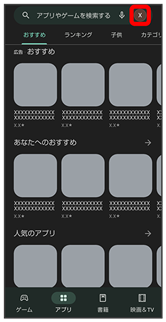
- マイアプリ&ゲーム
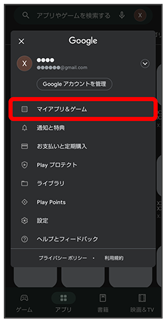
- 削除するアプリをタップ

- アンインストール
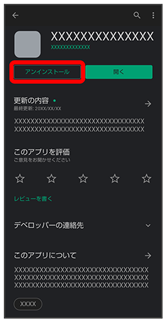
- アンインストール
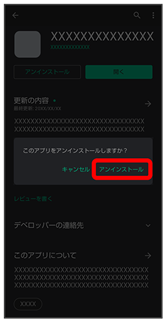
アプリが削除されます。